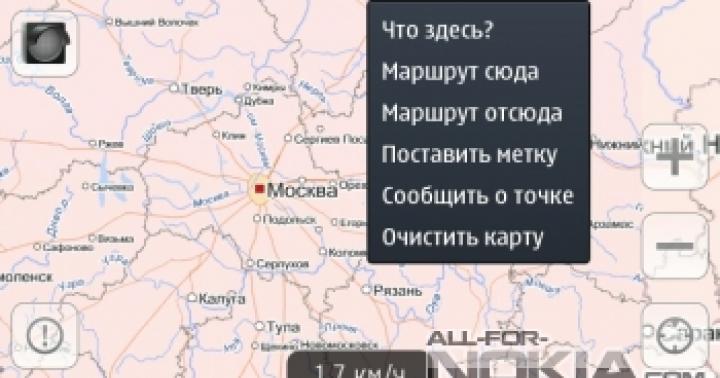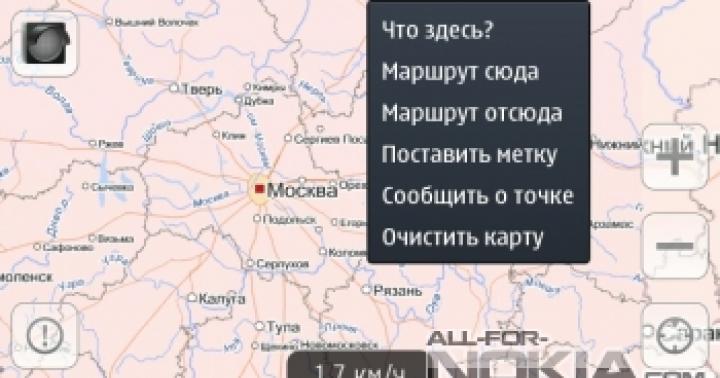Har qanday operatsion tizim singari, Android ham keyinchalik halokatli natijalarga olib keladigan omillarni to'plashga moyildir. Dasturlar yoki alohida komponentlarning ishlashi pasayadi va telefondan foydalanish kamroq va kamroq yoqimli bo'ladi. Va ilgari tez va sezgir qurilma butunlay chidab bo'lmas holga kelganda, uni ishlatishning birinchi kunidagidek tez qilishning bir usuli bor. Shuning uchun, barcha yangi foydalanuvchilar Android sozlamalarini zavod sozlamalariga qanday tiklashni bilishlari va sevimli gadjetlaridan bunday tartibsiz mumkin bo'lganidan ancha uzoqroq foydalanishlari kerak.
Standart tiklash usullari
Shuni ta'kidlash kerakki, jarayonning o'zi qurilmaning ichki xotirasidagi barcha ma'lumotlarni butunlay o'chirib tashlaydi va ba'zi hollarda qayta o'rnatish menyusida ma'lum sozlamalarni tanlashda tashqi flesh-diskda ham. Ayniqsa, u ilovalarni o'rnatish uchun joy sifatida ishlatilgan bo'lsa. Shuning uchun, albatta qilishingiz kerak bo'lgan birinchi narsa - ma'lumotlaringizni zaxiralashdir. Agar foydalanuvchi Google hisobiga ulangan bo'lsa, kontaktlar avtomatik ravishda sinxronlashtiriladi, SMS maxsus dasturlar yordamida uzatilishi mumkin. Ilovalardan, tarixi barcha qurilmalar uchun umumiy bo'lmagan messenjerlar, masalan, Viber, eng diqqatga sazovordir. Bunday arizalar alohida ko'rib chiqilishi kerak.
Barcha qimmatli ma'lumotlarning zaxira nusxasi tugallangach, qayta o'rnatish quyidagi usullar bilan amalga oshirilishi mumkin:
- Telefon menyusi orqali.
- Uskuna tugmalari va xizmat menyusidan foydalanish.
- Qo'ng'iroq qilish uchun ilovaga maxsus raqamli kombinatsiyani kiritish orqali.
Har bir usulning o'ziga xos nozik tomonlari bor, ularni qayta tiklashdan oldin o'rganish tavsiya etiladi. Bu sizga tezda rulmanlaringizni olish imkonini beradi va telefoningizni noto'g'ri metall va plastmassadan keraksiz "g'isht" ga aylantirmang. Shuning uchun ular barcha nuanslar bilan ko'rib chiqilishi kerak.
Android-da zavod sozlamalarini qanday tiklash mumkin
Hech qanday maxsus tugmalar birikmasini yoki boshqa parametrlar bilan qayta yuklashni talab qilmaydigan eng oddiy usul. Ko'pgina hollarda, operatsion tizimga yuklashning o'zi murakkab bo'lgan holatlar bundan mustasno, bu qurilmaning barcha funktsiyalarini avvalgi epchillikka qaytarishga yordam beradi. Yaxshi tomoni shundaki, u tizimning to'liq suratini yaratish qobiliyatini saqlaydi va keyin biron bir nosozlik bo'lsa, orqaga qaytariladi. Harakatlar algoritmi quyidagicha:

Jismoniy tugmalar yordamida sozlamalarni tiklash
Ushbu usul, agar smartfonni yuklashning dastlabki bosqichida muammolar yuzaga kelsa foydali bo'ladi. Agar telefon ishlab chiqaruvchining logotipidan tashqarida umuman boshlamasa yoki OTga kirishda nosozliklar bo'lsa, eng oddiy ilovalar yoki sozlamalar ochilishi uchun bir necha daqiqa kutishga to'g'ri kelsa, uni hatto yuklamasdan qayta o'rnatish yaxshiroqdir. tizimi. Bunda ekranning har ikki tomonida joylashgan apparat kalitlari - quvvat va ovoz balandligi yordam beradi. Qayta tiklash rejimiga o'tish uchun kombinatsiyalar telefon modeliga qarab farqlanadi:
- Huawei - ovoz balandligini pasaytirish va yoqish tugmachalarini taxminan 10 soniya ushlab turing (ideal holda tiklash menyusi paydo bo'lguncha). Shu bilan bir qatorda, yangi modellarda ovoz balandligini o'rtada ushlab turing va u bilan quvvat, aylanadigan vitesli yashil android paydo bo'lgandan so'ng, quvvatni bosib turing va ovoz balandligini oshirishni bosing. Yuklanishni ko'rsatadigan jarayon paneli paydo bo'lganda, barcha tugmachalarni qo'yib yuborish mumkin.
- Xiaomi yoki Meuzi - ovoz balandligini va quvvatni birga bosing. Yoqilgan smartfon ekranida birinchi logotip paydo bo'lgandan so'ng, quvvatni bo'shating, lekin menyuga kirguningizcha boshqa tugmani ushlab turing.
- Samsung. Eski qurilmalarda bu Android-ni zavod sozlamalariga qaytarishning eng mashaqqatli usulidir, chunki siz bir vaqtning o'zida uchta tugmachani bosib turishingiz kerak: mexanik "Uy", quvvat va ovoz balandligini oshirish tugmalari. Mexanik ekran tugmalari bo'lmagan yangi smartfonlar ushbu menyuga osonroq kiradi - ovoz balandligini pasaytirish va quvvatni birga ushlab turish kifoya.
- Sony - bir necha usul. Birinchisi: Ovozni oshirish va Quvvat birga bosiladi. Ikkinchidan: faol zaryadlovchiga ulaning va zaryadlash ko'rsatkichi paydo bo'lishini kuting. Shundan so'ng, qog'oz qisqichini oling, qutidagi "Qayta tiklash" tugmachasini toping va uni bosing. Ekran yoqilganda, siz quvvat tugmasini bir necha soniya bosib turishingiz kerak, keyin uni qo'yib yuboring va menyuga kirguningizcha ovoz balandligini oshirish tugmasini bosishni boshlang.
- LG - qurilma butunlay o'chirilgan holda, ovoz balandligini pasaytirish va quvvat tugmalarini bosib turing. Logotip ekranda paydo bo'lishi bilan siz boshqa tugmani tanlashda menyu paydo bo'lguncha ushlab turishni davom ettirgan holda quvvatni bo'shatishingiz kerak.
- Asus - ovozni pasaytirish va quvvat tugmalari.
Agar sizning smartfoningizda maxsus tiklash o'rnatilmagan bo'lsa, masalan, TWRP, ushbu menyudagi sensorli ekran teginishlarga javob bermaydi. Shuning uchun, barcha navigatsiya operatsiyalari ovoz balandligi tugmalariga tayinlanadi va tanlov quvvat tugmasi bilan tasdiqlanadi.
Menyuda, qanday ko'rinishidan qat'i nazar, "Ma'lumotlarni o'chirish" yoki "Zavod sozlamalarini tiklash" ni topishingiz va tanlashingiz kerak. Shundan so'ng, normal tiklanishda Ha ni tanlab, niyatni bir necha marta tasdiqlash kifoya. TWRP va shunga o'xshashlarda siz orqaga qaytarish jarayoni bilan bog'liq hamma narsani aniqroq sozlashingiz mumkin va barcha harakatlarni tasdiqlash uchun ekranda belgilangan ma'lum bir joyda o'ngga suring.
Ikkala holatda ham, jarayon tugagandan so'ng, siz qurilmani qayta ishga tushirishni tanlashingiz kerak. Birinchi ishga tushirish juda uzoq davom etadi, chunki barcha sozlamalar yana qo'llaniladi. Yuklangandan so'ng, qurilma sotib olingan kundagidek toza bo'ladi.
Raqamli kombinatsiyadan foydalanib, qattiq tiklashni amalga oshiring
Deyarli har qanday vaziyatda yordam beradigan eng oddiy usullardan biri. Shuni ta'kidlash kerakki, u har doim ham ishlamasligi mumkin, chunki ba'zi ishlab chiqaruvchilar xizmat kodlariga ehtiyotkorlik bilan munosabatda bo'lishadi va bunday ketma-ketlikni yozishda foydalanuvchi tomonidan zerikarli xatolarga yo'l qo'ymaslik uchun ularga juda jiddiy funktsiyalarni taqdim etmaydilar. Boshqa tomondan, buni qiladiganlar buni iloji boricha murakkablashtirishga harakat qilishadi va o'zlarining qayta tiklash kodini odatdagidan farq qiladi. Mana bir nechta variantlar:
- *#*#7780#*#*
- *2767*3855#
- *#*#7378423#*#*
Terish ilovasida kombinatsiyalardan birini kiritganingizdan so'ng, qo'ng'iroq tugmasini bosishingiz va qurilmani qayta ishga tushirishni kutishingiz kerak. Qayta ishga tushirilgandan so'ng, qayta tiklash jarayoni boshlanadi va tugallangandan so'ng, telefon yangi kabi yaxshi bo'ladi.
xulosalar
Android-ni zavod sozlamalariga qaytarishning ko'plab usullari mavjud. Qaysi birini ishlatish faqat foydalanuvchining chalkashish istagiga va telefonni qayta o'rnatishdan oldin holatiga bog'liq. Samaradorlik nuqtai nazaridan ularning barchasi mutlaqo bir xil, bu sizga yakuniy natija haqida tashvishlanmaslik imkonini beradi. Asosiysi, ushbu protseduradan oldin siz zaxira nusxasini yaratishingiz kerakligini yodda tuting, chunki muhim ma'lumotlar o'chirilishi mumkin. Bulutli xizmatlar va maxsus dasturlar bunga yordam beradi.
Ko'p hollarda Apple noutbukida yoki all-in-oneda shaxsiy sozlamalaringizni tiklashingiz mumkin. Agar sizning tizimingiz yuklash uchun uzoq vaqt keta boshlasa, ish paytida sekinlashsa, sizga kerak bo'lgan dasturlar ochilishni to'xtatsa va yana ko'p narsalar bo'lsa, qayta o'rnatish shunchaki zarur. MacBook-ni zavod sozlamalariga qanday tiklashni tushunish uchun ko'rsatmalarimizni o'qing.
Mumkin usullar
Avval sizda mavjud bo'lgan muammoning darajasini aniqlashingiz kerak. Tizimni qayta tiklashning ikki yo'li mavjud:
- to'liq;
- Tizim parametrlarini zavod parametrlariga qaytarish.
Ko'p hollarda (masalan, tizim yoki dastur osib qo'yilgan) bu etarli. Qayta o'rnatish orqali Macbook Air, Pro yoki iMac'ni zavod sozlamalariga qaytarishdan oldin, barcha muhim fayllar va dasturlarning zaxira nusxasini yaratganingizga ishonch hosil qiling, chunki bu usul qattiq diskni tozalashni o'z ichiga oladi.

Ikkinchi variant oddiyroq va sodiqroq - faqat tizim parametrlarini qayta o'rnating, lekin diskdagi barcha ma'lumotlarga tegmasdan qoldiring. Keling, ikkala variantni ham bosqichma-bosqich ko'rib chiqaylik.
Macbook Air, Pro, iMac-ni zavod sozlamalariga qanday tiklash mumkin?
Agar kompyuter bilan bog'liq muammo jiddiy bo'lmasa va jiddiy bo'lmasa, bu usul mos keladi. Masalan, uzoq ishga tushirish vaqti, dasturning noto'g'ri ishlashi va boshqalar. Qanday bo'lmasin, qayta o'rnatishni davom ettirishdan oldin ushbu usuldan foydalanishni tavsiya qilamiz. Zavod sozlamalarini tiklash uchun quyidagi amallarni bajaring:

- MacBook-ni istalgan qulay usulda o'chiring. Shuningdek, ular haqida veb-saytimizning keyingi bo'limida o'qishingiz mumkin;
- Buyruq + Variant + P + R + quvvat tugmalar birikmasini bosib ushlab turing;
- yoqish ovozi ikki marta eshitilguncha kuting, keyin tugmachalarni qo'yib yuboring;
- Yoqilgandan so'ng, kompyuter zavod sozlamalariga qaytariladi. Shu tarzda siz MacBook-ni yangi kabi sozlashingiz mumkin.
Macbook air, pro, iMac-ni zavod sozlamalariga qanday tiklash mumkin: OTni qayta o'rnatish
Ushbu jarayondan oldin siz quyidagi amallarni bajarishingiz kerak:
- Internetni kompyuteringizga ulang;
- barcha qimmatli ma'lumotlarni tashqi diskka nusxalash;

- operatsion tizimni o'rnatish vaqtida o'chmasligi uchun qurilmani quvvat manbaiga ulang;
- Endi o'rnatish jarayoniga o'tamiz:
- Macbook-ni qulay tarzda qayta ishga tushiring;
- Yuklash vaqtida Command+R tugmalarini bosing;

- kompyuter tiklash rejimini ishga tushirguncha kuting;
- ochilgan oynada "Disk Utility" ni tanlang;
- yuklash diskini tanlang;
- "O'chirish" bo'limiga o'ting;
- o'rnatilgan operatsion tizimni tanlang va "O'chirish" tugmasini bosing;

- keyin tiklash uchun dasturlarni tanlash bilan menyuga qayting;
- "OSni qayta o'rnatish" tugmasini bosing;
- Shundan so'ng, kompyuter Internetga ulanadi va tarqatishni yuklab olishni boshlaydi.
Ushbu usul macbook air, pro yoki iMac-ni Internetga ulanmasdan zavod sozlamalariga qaytarish uchun ishlamaydi.
Yuklab olish tugallangandan so'ng, qurilma barcha fayllarni ochadi va qayta ishga tushadi. Keyin sozlamalar bilan asosiy ekran paydo bo'ladi. Apple ID hisob qaydnomangiz bilan tizimga kiring, tizim tilini tanlang va hokazo.
Agar sizda Internetga kirish imkoni bo'lmasa, u holda sizga tarqatish bilan yuklanadigan USB flesh-disk kerak bo'ladi. Biroq, tarmoqdan yuklab olingan OS o'rnatuvchisiz, baribir hech narsa ishlamaydi. Endi siz MacBook-ni ikki xil usulda qanday tiklashni bilasiz va ularni amalda qo'llashingiz mumkin.
Hech kimga sir emaski, Windows-dan uzoq vaqt foydalanilganda tizim sekinroq ishlay boshlaydi yoki hatto to'g'ridan-to'g'ri kechikadi. Bu tizim kataloglari va registrning "axlat" bilan tiqilib qolishi, viruslarning faolligi va boshqa ko'plab omillar bilan bog'liq bo'lishi mumkin. Bunday holda, tizim parametrlarini asl holatiga qaytarish mantiqan to'g'ri keladi. Keling, Windows 7 da zavod sozlamalarini qanday tiklashni ko'rib chiqaylik.
Windows-ni zavod sozlamalariga qaytarishning bir necha usullari mavjud. Avvalo, siz qanday qilib aniq tiklashni xohlayotganingizni hal qilishingiz kerak: asl sozlamalarni faqat operatsion tizimga qaytaring yoki qo'shimcha ravishda kompyuterni barcha o'rnatilgan dasturlardan butunlay tozalang. Ikkinchi holda, kompyuterdagi barcha ma'lumotlar butunlay o'chiriladi.
1-usul: "Boshqarish paneli"
Ushbu protsedura uchun zarur bo'lgan vositani orqali Windows sozlamalarini tiklashingiz mumkin "Boshqaruv paneli". Ushbu jarayonni faollashtirishdan oldin tizimingizning zaxira nusxasini yaratganingizga ishonch hosil qiling.
- bosing "Boshlash". ga boring "Boshqaruv paneli".
- Blokda "Tizim va xavfsizlik" variantni tanlang "Kompyuter ma'lumotlarini arxivlash".
- Ko'rsatilgan oynada eng past elementni tanlang "Tizim parametrlarini tiklash".
- Keyinchalik, yozuvga amal qiling "Kengaytirilgan tiklash usullari".
- Ikki parametrni o'z ichiga olgan oyna ochiladi:
- "Tizim tasviridan foydalaning";
- "Windows-ni qayta o'rnating" yoki .

Oxirgi elementni tanlang. Ko'rib turganingizdek, kompyuter ishlab chiqaruvchisi tomonidan belgilangan parametrlarga qarab, u turli shaxsiy kompyuterlarda boshqa nomga ega bo'lishi mumkin. Agar sarlavhangiz ko'rsatilsa "Kompyuterni ishlab chiqaruvchi tomonidan belgilangan holatga qaytaring"(ko'pincha bu variant noutbuklarda uchraydi), keyin siz shunchaki ushbu yozuvni bosishingiz kerak. Agar foydalanuvchi elementni ko'rsa "Windows-ni qayta o'rnating", keyin ustiga bosishdan oldin OS o'rnatish diskini haydovchiga kiritishingiz kerak. Shuni ta'kidlash kerakki, bu faqat hozirda kompyuterda o'rnatilgan Windows-ning nusxasi bo'lishi kerak.
- Yuqoridagi elementning nomi nima bo'lishidan qat'i nazar, uni bosgandan so'ng, kompyuter qayta ishga tushadi va tizim zavod sozlamalariga tiklanadi. Agar kompyuteringiz bir necha marta qayta ishga tushsa, xavotirlanmang. Belgilangan jarayonni tugatgandan so'ng, tizim parametrlari asl sozlamalariga qaytariladi va barcha o'rnatilgan dasturlar o'chiriladi. Ammo agar xohlasangiz, avvalgi sozlamalarni qaytarishingiz mumkin, chunki tizimdan o'chirilgan fayllar alohida papkaga o'tkaziladi.




2-usul: Qayta tiklash nuqtasi
Ikkinchi usul tizimni tiklash nuqtasidan foydalanishni o'z ichiga oladi. Bunday holda, faqat tizim sozlamalari o'zgartiriladi va yuklab olingan fayllar va dasturlar saqlanib qoladi. Ammo asosiy muammo shundaki, agar siz sozlamalarni zavod parametrlariga qayta o'rnatmoqchi bo'lsangiz, buni amalga oshirish uchun noutbukni sotib olganingizdan yoki kompyuterga operatsion tizimni o'rnatganingizdan so'ng darhol tiklash nuqtasini yaratishingiz kerak. Lekin hamma foydalanuvchilar buni qilmaydi.
- Shunday qilib, agar sizda kompyuterdan foydalanishni boshlashdan oldin yaratilgan tiklash nuqtasi bo'lsa, menyuga o'ting "Boshlash". Tanlang "Barcha dasturlar".
- Keyin, katalogga o'ting "Standart".
- Jildga o'ting "Xizmat".
- Ko'rsatilgan katalogda pozitsiyani qidiring "Tizimni tiklash" va ustiga bosing.
- Tanlangan tizim yordam dasturi ishga tushiriladi. Operatsion tizimni tiklash oynasi ochiladi. Shu yerni bosing "Keyingi".
- Keyin tiklash nuqtalari ro'yxati ochiladi. yonidagi katakchani belgilashni unutmang "Boshqa tiklash nuqtalarini ko'rsatish". Agar bir nechta variant mavjud bo'lsa va qaysi birini tanlashni bilmasangiz, garchi siz nuqtani zavod sozlamalari bilan yaratganingizga qat'iy ishonchingiz komil bo'lsa, unda bu holda eng erta sana nuqtasini tanlang. Uning qiymati ustunda ko'rsatiladi "Sana va vaqt". Tegishli elementni ta'kidlab, tugmasini bosing "Keyingi".
- Keyingi oynada siz OSni tanlangan tiklash nuqtasiga qaytarishni xohlayotganingizni tasdiqlashingiz kerak. Agar harakatlaringizga ishonchingiz komil bo'lsa, unda bosing "Tayyor".
- Shundan so'ng, tizim qayta ishga tushadi. Bu, ehtimol, bir necha marta sodir bo'ladi. Jarayonni tugatgandan so'ng, siz zavod sozlamalari bilan kompyuteringizda ishlaydigan operatsion tizimni olasiz.







Ko'rib turganingizdek, operatsion tizimni zavod sozlamalariga qaytarishning ikkita varianti mavjud: OSni qayta o'rnatish va sozlamalarni avval yaratilgan tiklash nuqtasiga qaytarish. Birinchi holda, barcha o'rnatilgan dasturlar o'chiriladi, ikkinchisida esa faqat tizim parametrlari o'zgaradi. Qaysi usuldan foydalanish bir qator sabablarga bog'liq. Masalan, agar siz operatsion tizimni o'rnatganingizdan so'ng darhol tiklash nuqtasini yaratmagan bo'lsangiz, unda sizda faqat ushbu qo'llanmaning birinchi usulida tasvirlangan variant mavjud. Bunga qo'shimcha ravishda, agar siz kompyuteringizni viruslardan tozalashni istasangiz, unda faqat ushbu usul yordam beradi. Agar foydalanuvchi shaxsiy kompyuterdagi barcha dasturlarni qayta o'rnatishni istamasa, ikkinchi usuldan foydalanishingiz kerak.
Hech bir foydalanuvchi sug'urtalana olmaydi va o'z mobil telefonining sifatiga 100% ishonch hosil qila olmaydi, operatsion tizim va boshqa o'rnatilgan ilovalarning ishonchliligidan kamroq. Ehtimol, smartfonlar aqlliroq va qulayroq bo'lib qoldi, lekin ko'p hollarda muammolar bir xil bo'lib qolmoqda - telefonning to'liq ishdan chiqishi, nostandart xatolarning paydo bo'lishi, nosozliklar va muzlashlar, ovozni o'chirish va boshqalar. Qoidaga ko'ra, Android operatsion tizimida ko'pgina muammolarni o'zingiz hal qilishingiz mumkin va telefonni eng yaqin xizmat ko'rsatish markaziga olib borishning hojati yo'q, siz o'zingiz ko'p harakat qilmasdan qila oladigan harakatlar uchun bir necha ming rubl to'laysiz.
Ushbu materialda Android-dagi sozlamalarni zavod sozlamalariga qanday tiklashni, nima uchun bu kerakligini va qayta tiklashdan keyin qanday oqibatlarga olib kelishini aytib beramiz.
Nima uchun ular ushbu protseduraga murojaat qilishadi?
- Ushbu opsiyadan foydalanishning sabablaridan biri maxfiy ma'lumotlarni o'chirishdir, masalan, agar siz telefoningizni boshqa shaxsga sotayotgan bo'lsangiz va siz haqingizda hech qanday ma'lumot qolishini istamasangiz. O'g'irlik holatida bu usul ishlamaydi, lekin siz telefonni yoqqaningizdan so'ng darhol ma'lumotlarni o'chirish uchun qurilmangizni masofadan boshqarish imkoniyatidan foydalanishingiz mumkin.
- Yana bir sabab, unga ko'ra sozlamalar qayta o'rnatiladi - bu tizimli va dasturiy xarakterdagi xatolar va muammolarning paydo bo'lishi.
Foydalanuvchi o'z qurilmasidan nimani yo'qotadi?
Agar siz sozlamalarni tiklashga qaror qilsangiz, tizim fayl menejerlari yoki Google Play xizmati orqali o'rnatgan barcha dasturlarni avtomatik ravishda o'chirib tashlashini, yozishmalar, SMSlar tarixini butunlay o'chirishini, aloqa ma'lumotlarini, pochta qayd yozuvlarini va boshqalarni o'chirishini tushunishingiz kerak. Telefon xotirasi butunlay tozalanadi, lekin SD-karta barcha ma'lumotlar bilan qoladi! Aslini olganda, siz uni do'konda sotib olgandek "toza" smartfonga ega bo'lasiz.
Agar siz ma'lumotlarni yo'qotishni xohlamasangiz, keyinchalik ularni to'liq yoki qisman tiklashingiz uchun zaxira nusxalarini yarating. Shuningdek, ba'zi fotosuratlaringiz va videolaringizdan ma'lum vaqt oralig'ida shaxsiy kompyuter yoki boshqa telefonga nusxa ko'chirishingizni tavsiya qilamiz.
Android-da zavod sozlamalarini qanday tiklash mumkin
Hammasi bo'lib uchta yo'l bor va ular bir-biridan sezilarli darajada farq qiladi. Keling, ularning har birini batafsil ko'rib chiqaylik:
- Telefon sozlamalarida tiklash
- Xizmat kodlari bilan tiklash
- Kalitni tiklash
Usul 1. Menyudan foydalanib, Android telefoningizni zavod parametrlariga qanday tiklash mumkin
Barcha operatsiyalar Android operatsion tizimining asosiy menyusidan amalga oshiriladi. Siz "Sozlamalar" bandiga o'tishingiz kerak, u erda "Maxfiylik" deb nomlangan yorliqni tanlang va keyin "Sozlamalarni tiklash" yorlig'ini bosing.
Yuqoridagi fotosuratda ko'rib turganingizdek, bu erda siz quyidagi elementlarni faollashtirishingiz mumkin:
- "Ma'lumotlarni arxivlash" ("Ma'lumotlarni nusxalash")— Tizim qurilmangizga oʻrnatilgan barcha ilovalarning nusxalarini, Google xizmatlari sozlamalarini, shuningdek, telefonda avval saqlangan har bir Wi-Fi tarmogʻi haqidagi maʼlumotlarni avtomatik ravishda saqlaydi.
- "Avtomatik tiklash"— Barcha dasturlar avtomatik ravishda barcha sozlamalar bilan tiklanadi.
"Sozlamalarni tiklash" tugmasini bosing va ma'lumotlarni o'chirish istagingizni tasdiqlang. Sozlamalarni qayta o'rnatganingizdan so'ng o'chirilgan ma'lumotlar ro'yxati bilan oynani ko'rasiz. Telefon qayta ishga tushishi bilan siz istalgan dasturni qayta o'rnatishingiz va hisob qaydnomalarini qo'shishingiz mumkin.

Usul 2. Xizmat kodlari bilan qayta o'rnatish
Android tizimida, boshqa har qanday tizimda (Java, Symbian) bo'lgani kabi, zavod sozlamalarini tiklash jarayonini faollashtirishingiz mumkin bo'lgan maxsus kodlar mavjud.
Diqqat! Kodlar o'zgarishi mumkin va sizning modelingiz yoki Android versiyasiga mos kelmasligi mumkin, shuning uchun barcha operatsiyalarni ehtiyotkorlik bilan bajaring! Biz barcha harakatlar uchun javobgar emasmiz va biz ko'rib chiqish uchun kodlar bilan ma'lumot beramiz.
Mana bir nechta kodlar. Siz telefoningizning terish rejimiga o'tishingiz va ulardan birini kiritishingiz kerak bo'ladi:
- *#*#7378423#*#*
- *2767*3855#
- *#*#7780#*#
3-usul. Kalitni asl holatiga qaytarish (tiklash yordamida)
Har bir Android smartfonida zavod sozlamalarini tiklash jarayonini boshlash uchun ishlatilishi mumkin bo'lgan maxsus kalitlar mavjud. Hozirgi kunda ko'pgina telefonlar sensorli ekranga ega bo'lganligi sababli, ovoz balandligi tugmachalari, uy tugmasi, quvvat tugmasi asosan qayta o'rnatish uchun ishlatiladi.
Mana sozlamalarni tiklashga imkon beradigan tugmalarning namunaviy ro'yxati:
- "Ovozni pasaytirish" + "Qurilmani yoqish". Bu ko'plab telefonlarda ishlatiladigan eng keng tarqalgan kombinatsiyalardan biridir. Avval sinab ko'ring. Agar bu ishlamasa, quyidagi ro'yxatga qarang.
- "Ovozni oshirish" + "Ovozni pasaytirish".
- "Qurilmani yoqish" + "Uy" tugmasi + "Ovozni ko'tarish".
- "Ovozni ko'tarish" + "Ovozni pasaytirish" + "Qurilmani yoqish".
- "Ovozni ko'tarish" + "Uy" tugmasi.
Bir vaqtning o'zida tugmachalarni bosib ushlab turishingiz kerak. Taxminan ushlab turish vaqti 2-5 soniya. Tizim maxsus rejimga kirishi bilanoq - Qayta tiklash ekraningizda menyu paydo bo'ladi.
Ro'yxat bo'ylab harakatlanish uchun ovoz balandligini oshirish va pasaytirish tugmalaridan foydalaning, chunki qurilmalar asosan teginish sezgir!
Ma'lumotlarni o'chirish/zavod sozlamalarini tiklash elementini toping va ustiga bosing. Ba'zan bu element ro'yxatda yo'q, lekin uning o'rniga ulardan biri bo'ladi: Clear eMMC, Clear Flash! Tanlangan yorliqni bosganingizdan so'ng, tizim tasdiqlashni so'raydi.

Ha ni tanlang va oxirida tizimni qayta yuklash menyu bandini bosing - bu operatsion tizimni qayta ishga tushiradi.

Androidning ba'zi versiyalarida taqdim etilgan elementlar versiyaga qarab o'zgarishi mumkin, lekin asosan bir xil turdagi menyu ishlatiladi. Shuningdek, menyuni chaqirishdan yoki kodlardan foydalanishdan oldin mobil qurilmangiz uchun ko'rsatmalarni ko'rib chiqishingizni qat'iy tavsiya qilamiz. Ba'zan u erda xizmat kodlari va tiklash kalitlari allaqachon yozilgan.
Agar sozlamalarni qayta o'rnatganingizdan so'ng qurilmani qayta tiklay olmasangiz yoki xatolar va nosozliklar saqlanib qolsa, telefonni kafolat ostida sotib olingan do'konga olib boring yoki kafolat muddati allaqachon tugagan bo'lsa, xizmat ko'rsatish markaziga murojaat qiling.
Sekin ishlash, ilovalarni muzlatib qo'yish yoki smartfonning to'satdan yopilishi jiddiy muammodir. Buni hal qilish uchun siz Android-dagi sozlamalarni zavod sozlamalariga qanday qaytarishni yoki qayta o'rnatishni bilishingiz kerak, bu ko'pincha gadgetning noto'g'ri ishlashiga sabab bo'ladi.
Android-da sozlamalarni tiklash - bu mutlaqo barcha ma'lumotlar o'chib ketadigan operatsiya: fotosuratlar, kesh, videolar, operativ xotira, bufer, ilovalar va smartfonni sotib olgandan so'ng egasi tomonidan yuklab olingan turli xil vidjetlar.
Android telefoningizni zavod sozlamalariga qaytarishingiz kerak bo'lganda:
- Agar egasi gadjetni sotmoqchi bo'lsa. Bunday holda, ruxsatsiz shaxslarga etib bormasligi kerak bo'lgan barcha maxfiy ma'lumotlar o'chiriladi.
- Eng oddiy operatsiyalar paytida qurilma "muzlasa" va ishlamay qolganda. Bu odatda tiqilib qolgan RAM tufayli sodir bo'ladi va uni tozalashning eng oson yo'li bu.
- Tizimga virus kirdi va antivirus dasturi uni o'zi o'chira olmaydi. Bu erda yordam beradigan yagona narsa - qattiq qayta o'rnatish yoki sozlamalarni to'liq xotira formatlash bilan zavod tomonidan taqdim etilganlarga qayta o'rnatish.
Telefoningizda qattiq resetni qanday topish mumkin
Android-da Reset funksiyasidan foydalanishning bir necha yo'li mavjud:
- Oddiy menyu orqali. Bu zavod sozlamalarini tiklashning eng oson usuli, bundan tashqari, jarayon minimal vaqtni oladi va maxsus bilim va ko'nikmalarni talab qilmaydi;
- Xizmat kodlaridan foydalanish. Ko'pgina hollarda, ular universaldir va Samsung va HTC, LG, Sony va boshqa smartfon va planshetlar ishlab chiqaruvchilari uchun teng muvaffaqiyat bilan mos keladi.
- Muayyan kombinatsiyadagi tezkor tugmalarni bosish orqali. Har qanday markadagi qurilmalar uchun javob beradi.
- Kompyuterdan foydalanish (faqat ilg'or foydalanuvchilar tomonidan qattiq tiklash uchun mos).

Jarayon oldidan har bir usul bo'yicha ko'rsatmalarni o'qib chiqish tavsiya etiladi: bu sizga Android platformasidagi gadjetning zavod sozlamalariga qanday qaytishni va butun tizimning ishlamay qolishiga olib kelishi mumkin bo'lgan halokatli xatolardan qochishni tushunishga yordam beradi. butunlay.
Zavod sozlamalarini tiklashga tayyorlanmoqda
Qayta tiklashdan keyin barcha ma'lumotlarni yo'qotmaslik va mobil telefonning optimal ishlashini ta'minlash uchun protsedura oldidan dastlabki tayyorgarlikni o'tkazish tavsiya etiladi:
- Muhim fotosuratlar, videolar va boshqa muhim ma'lumotlarni flesh-disk, shaxsiy kompyuter yoki bulutga nusxalash. Agar bu bajarilmasa, barcha ma'lumotlar yo'qoladi va mutaxassisga tiklanish uchun ko'p pul to'lashingiz kerak bo'ladi.
- Qurilmani to'liq zaryadlang. Jarayon davomida, agar zaryad etarli bo'lmasa, u zaryadsizlanadi va protsedurani to'xtatish yomon oqibatlarga olib keladi, shu jumladan OTni ishga tushirishning mumkin emasligi. Agar qattiq tiklash kompyuter orqali amalga oshirilsa, zaryad miqdori muhim emas, chunki telefon kompyuterga sim orqali ulangan va undan quvvatlanadi.
- Agar smartfoningiz Android 5.1 yoki undan yuqori versiyada ishlayotgan bo'lsa, Google hisobingizni o'chirib tashlang. Gap shundaki, kompaniya yangi xavfsizlik siyosatini joriy qildi, unga ko'ra, operatsion tizimni orqaga qaytargandan so'ng, foydalanuvchilar o'zlarining oxirgi hisob ma'lumotlarini kiritishlari kerak. Busiz qurilmani yoqishning iloji bo'lmaydi va siz xizmat ko'rsatish markazlariga murojaat qilishingiz kerak bo'ladi, ular faqat gadjetni tasdiqlovchi hujjatlarga ega bo'lsa, ishni bajaradilar.
Yuqorida keltirilgan qadamlar barcha mobil telefonlar uchun mos keladi: masalan, Samsung va boshqa brendlarda Google bog'lanishi talab qilinadi, garchi egasi undan foydalanmasligi mumkin.

Zaxira
Android-da zavod sozlamalarini tiklashdan oldin zaxira nusxasini yaratishning bir necha oddiy usullari mavjud:
- Google hisobingizdan foydalanish.
- Kompyuter orqali va ADB vositalaridan foydalanish.
- Maxsus Racovery-dan foydalanish.
- DataSync dasturi orqali.
Eng yaxshi variant - bu hisob orqali zaxiralash, chunki unda to'liq sinxronizatsiya sodir bo'ladi, buning natijasida foydalanuvchi zaxira nusxalariga oson kirish huquqiga ega bo'ladi. Bu qanday amalga oshiriladi:
- "Shaxsiy" va "Hisoblar" bo'limlariga o'ting.
- Hisob qaydnomangizni tanlagandan so'ng, barcha katakchalarni belgilang.
- Biz yana oldingi bosqichga qaytamiz, "zaxiralash" va "qayta tiklash" ni bosing, ma'lumotlarni arxivlash va avtomatik tiklashni tanlang. Biz ish hisobini to'liq tekshirishni amalga oshiramiz va sinxronizatsiya menyusiga o'tamiz, u erda "Sinxronizatsiya" tugmasini bosing.
- Hisobingizga kiring. Oldingi versiyaga qaytish uchun tiklash tugmasini bosing.
Ushbu parametr faqat barcha hisob ma'lumotlarini (foydalanuvchi nomi va parol) eslab qolganlar uchun javob beradi. Tizimni orqaga qaytarish va qayta ishga tushirishdan keyin sizga kerak bo'ladi, aks holda siz qurilmadan foydalana olmaysiz.
Google-da sinxronizatsiya va zaxira nusxasini yaratish natijasida qurilma yoqilgandan so'ng avtomatik ravishda barcha ma'lumotlarni "hisob qaydnomasi" dan yuklab oladi.
ADB RUN orqali operatsiyani bajarish uchun sizga shaxsiy kompyuter va smartfoningizdan USB ulagichiga ulangan sim kerak bo'ladi. Jarayon bir necha bosqichlardan iborat:
- Biz smartfonda USB orqali nosozliklarni tuzatishni faollashtiramiz.
- ADB RUN dasturini ishga tushiring.
- Agar drayver ilgari o'rnatilmagan bo'lsa, uni o'rnating.
- Dasturda "Zaxiralash", so'ng "ADB Zaxiralash" ni tanlang.
- Qurilmangizdagi zaxira menyusini toping va ustiga bosing.

Jarayonni tugatgandan so'ng, tiklash uchun faqat ikkita qadamni bajarishingiz kerak:
- Dasturda "ADB Restore" tugmasini bosing.
- Smartfoningizda "Ma'lumotlarni qayta tiklash" -ni tanlang.
Agar OSda maxsus "Qayta tiklash" o'rnatilgan bo'lsa, zaxira nusxasini yaratish o'rniga, proshivkaning to'liq nusxasi amalga oshiriladi. Nima qilish kerak:
- Qayta tiklashga kiring, "Zaxiralash va tiklash" tugmasini bosing.
- Nusxa olish uchun "Zaxiralash" ni, keyin tiklash uchun "Restore" ni tanlang.

Nusxa olishning yana bir opsiyasi DataSync ilovasidan foydalanishdir. Bu faqat boshqa ilovalardan ma'lumotlarni uzatishi kerak bo'lgan foydalanuvchilar uchun javob beradi. Agar siz ularning zaxira nusxalarini yaratishingiz kerak bo'lsa, DataSync yordamida buni amalga oshira olmaysiz.
Qayta tiklash orqali Android sozlamalarini qanday tiklash mumkin
Ushbu parametr telefonni yoqa olmaydiganlar uchun tavsiya etiladi, chunki tizim qotib qoladi yoki qulflash paroli yoki naqshini kiritish imkoni bo'lmasa. Recovery yordamida protsedura quyidagicha amalga oshiriladi:
- Qayta tiklashni bir vaqtning o'zida ikkita tugmachani bosish orqali faollashtiramiz - ovoz balandligini pasaytirish va o'chirish. Ba'zi gadjetlarda boshqa kombinatsiyalardan foydalanish mumkin: quvvatni yoqish + "uy" + ovoz balandligini oshirish (Samsung uchun); quvvat + ovoz balandligi; bir vaqtning o'zida ovoz balandligini oshirish va pasaytirish tugmalari.
- Menyu ochilganda ovoz balandligi tugmachalari yordamida u orqali o'ting.
- "Ma'lumotlarni o'chirish" yoki "Chiroqni tozalash", keyin "Ha" yoki "Ha, barcha foydalanuvchi ma'lumotlarini o'chirish" ni tanlang.
- Jarayon tugagach, OTni qayta yuklash variantini tanlang - "Tizimni hozir qayta yuklash".



Ba'zi smartfonlar Android-da sozlamalarni zaxira nusxasini yaratish yoki tiklashni tavsiflovchi individual ko'rsatmalar bilan birga keladi va menyu parametrlari biroz farq qilishi mumkin.
Fastboot rejimidan qattiq tiklashni amalga oshirish
Android-dagi barcha ma'lumotlarni qayta tiklash uchun Fastboot yordam dasturi mavjud; uni ishlab chiqaruvchining rasmiy veb-saytidan yuklab olish mumkin. Ushbu dasturni to'g'ri o'rnatish uchun siz quyidagilarni bajarishingiz kerak:
- Fastboot-ni o'rnatgandan so'ng, uni "C" diskining ildiziga oching, so'ngra Java Development Kit-ni yuklab oling, litsenziyalash shartlariga rozi bo'lgan holda paketni o'rnating.
- "Android SDK" jildiga o'ting, uni oching va "Android" faylini toping, uni ishga tushiring.
- "Litsenziyani qabul qilish" ni tanlab paketni o'rnating.
LG, Nexus, Huawei, HTC va Motorola brendlari foydalanuvchilari dasturni oldindan blokdan chiqarishlari kerak bo'ladi:
- Agar qurilma LG, Huawei yoki HTC bo'lsa, "Fastboot oem unlock" buyrug'ini tanlash orqali.
- Boshqa qurilma ishlab chiqaruvchilari uchun faollashtirish faqat rasmiy veb-saytdagi kodni olish orqali mumkin.

Uskunangizni Fastboot rejimiga o'tkazish uchun siz quyidagi usullardan birini qo'llashingiz mumkin:
- Mobil telefonni o'chiring, so'ngra ikkita tugmani bosing: quvvat tugmasi va ovoz balandligini pasaytirish.
- Biz qurilmani shaxsiy kompyuterga ulaymiz, administrator sifatida ishlaydigan manzil satriga ADB buyrug'ini kiritamiz va Enter tugmasini bosing. Mikrodastur yuklanganda, "./fastboot erase userdata" yoki "./fastboot-w" buyruqlari yordamida qattiq tiklashni amalga oshirishingiz kerak. Qayta tiklashdan so'ng, "fastboot reboot" buyrug'i bilan smartfonni qayta ishga tushiring.
boshqa usullar
Qayta tiklashning yana bir qancha usullari mavjud:
- Google qurilmamni top xizmati orqali. Gadgetni yo'qotgan va shaxsiy ma'lumotlarni masofadan o'chirmoqchi bo'lgan foydalanuvchilar uchun javob beradi.
- TWRP xizmati orqali. Bu butun operatsion tizimni emas, balki alohida bo'limlarni tozalash imkonini beradi.
- Raqamli tugmalar birikmasidan foydalanish.

Ikkinchi holda, siz kodlarni kiritishingiz kerak
- *#*#7378423#*#8
- *#*#7780#*#*
- *2767*3855#
- qo'ng'iroq tugmasini bosing
Shundan so'ng, qurilma operatsiyani bajaradi va qayta ishga tushadi. Ba'zan qayta ishga tushirish yakuniy belgi kiritilgandan so'ng darhol sodir bo'ladi, bu normaldir.
Yuqorida keltirilgan barcha variantlar maxsus ko'nikmalarga ega bo'lmagan foydalanuvchilar uchun foydalanish uchun eng osondir. Agar orqaga qaytishdan keyin boshqa muammolar paydo bo'lsa, professional xizmatga murojaat qilish tavsiya etiladi, aks holda mustaqil aralashuv bilan vaziyatni murakkablashtirish ehtimoli ortadi.
Xulosa
Orqaga qaytarishni amalga oshirish telefonning muzlashi va RAMning haddan tashqari yuklanishi va tizimning beqarorligi bilan bog'liq boshqa muammolarga qarshi kurashishning samarali usuli hisoblanadi. Agar siz batafsil ko'rsatmalarni bilsangiz va faqat bitta bo'sh soatingiz bo'lsa, Android-da qayta tiklashni o'zingiz qilishingiz mumkin, chunki protseduraning o'zi ko'p vaqt talab qilmaydi.
Video